手動安裝擷取單元軟體
 建議變更
建議變更


根據預設、 Data Infrastructure Insights 會在部署更新時自動更新 Acquisition Unit ( AU )軟體。不過、在安全的控制環境中、可能無法或不需要自動更新。在這些案例中,您可以設定 Data Infrastructure Insights ,讓 AU 軟體手動更新,讓您更能掌控安裝在租戶上的軟體。
若要手動下載並安裝 AU 軟體、請執行下列步驟。Data Infrastructure Insights 提供實用的 Swagger 文件頁面、您可以在其中許多步驟中使用、也可以使用自己的 API 指令碼 / 命令。移至「管理」 > 「 API 存取」、然後按一下「 API 文件」連結。
此程序與 Linux 和 Windows 類似。
在 Linux 上執行新的 AU 安裝:
-
在 Data Infrastructure Insights 中、建立 API Token 。
-
瀏覽至 * 管理 > API 存取 * 、然後選取 *+API 存取權杖 * 。
-
設定容易識別的 * 名稱 * 和 * 描述 *
-
類型:選擇 * 擷取單位 * 和 * 資料收集 *
-
權限: * 讀取 / 寫入 *
-
選擇所需的 * 到期 * 和 * 自動續訂 * 值
-
-
按一下「儲存」
-
複製產生的 API 存取權杖。您必須先執行此步驟、才能關閉視窗。
-
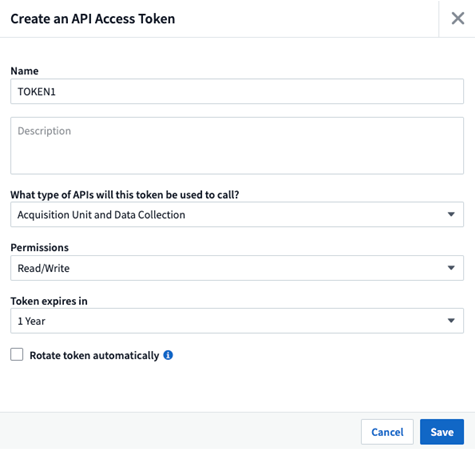
-
在 Swagger ( Admin > API Access > API Documentation )中、使用 Token 授權 Data Infrastructure Insights API
-
按一下 Swagger 畫面右上角的 Authority
-
將上述複製的權杖貼到「客戶 APIKey 」欄位
-
按一下 * 授權 *
-
關閉視窗
-
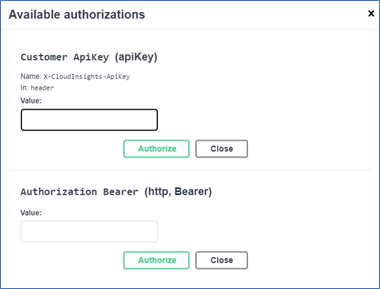
-
使用 //au/installer/{ platform } / latest 或 //au/installer/{ platform } / { version } _ API 下載 AU 安裝程式:
-
平台: * Linux *
-
版本: * <version> * (最新或指定)
-
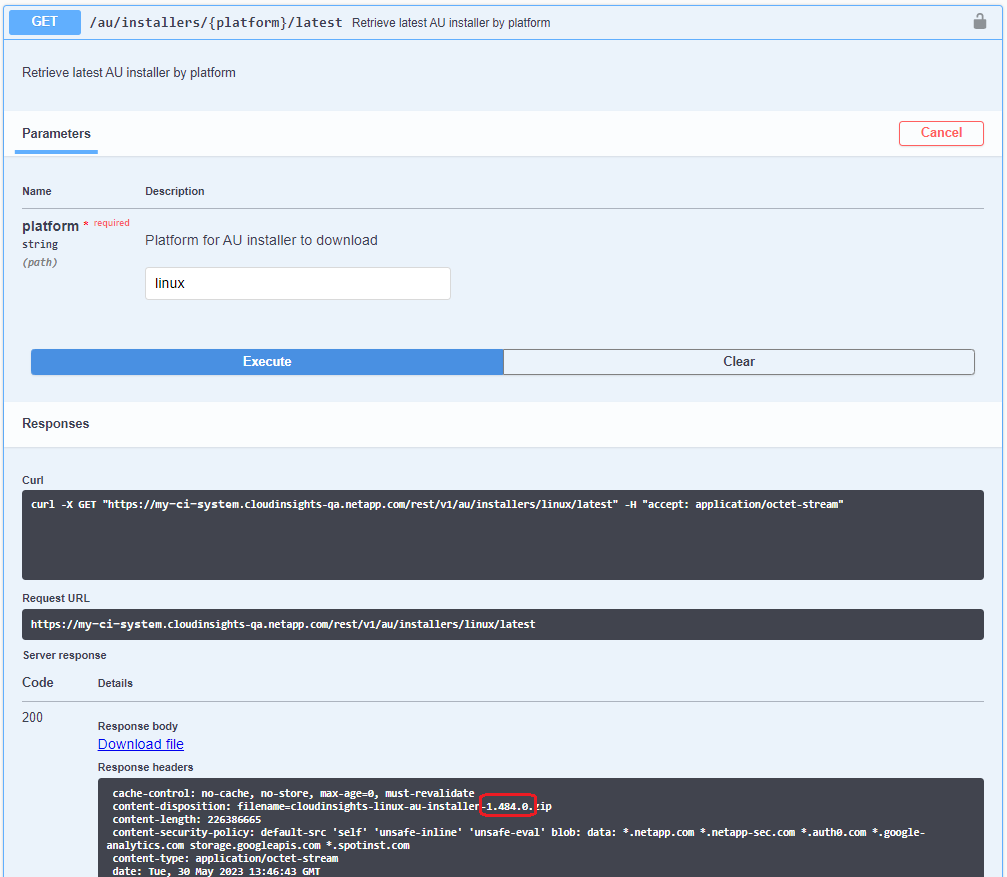

|
如果您未下載最新版本、請向 NetApp 確認要指定下載的 AU 版本。 |
-
按一下 * 下載檔案 * 。如果您在 AU 系統以外的系統上執行這些步驟、請將下載的檔案複製到 AU 系統。
-
或者、您也可以在 AU 系統上執行產生的 Curl Command :
curl -X GET "<tenant>/rest/v1/au/installers/linux/<AU version>" -H "accept: application/octet-stream" -H "X-CloudInsights-ApiKey: <token>" . 此時、 AU 系統上應該會出現安裝程式檔案。

|
接下來的步驟需要使用暫存權杖。請勿使用您在上述建立的 API 存取權杖。 |
-
在 Data Infrastructure Insights API Swagger 中、使用調出 / 調出 / 設定時間 Token _ API 建立一次性權杖。
-
複製產生的一次性權杖。
-
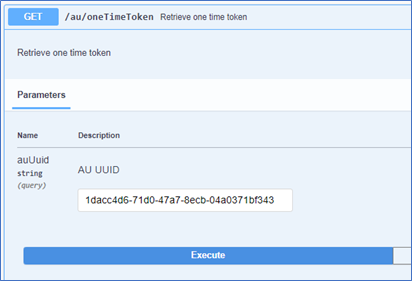

-
在要安裝 AU 的機器上、瀏覽至包含下載安裝程式檔案的資料夾。下列命令要求使用者擁有 root 權限。
-
解壓縮安裝程式檔案
-
將目錄變更為產生的安裝程式資料夾
-
執行下列步驟、將一次性權杖和安裝程式版本匯出至環境變數:
export TOKEN=<One-Time Token> .. 執行下列步驟、以自訂使用者和群組來安裝 CI :
./cloudinsights-install.sh <custom user> <custom group>
注意:如果您不想使用自訂使用者和群組、可以使用預設的「 cisys 」使用者和群組。在這種情況下、請執行上述安裝命令、但不要指定使用者和群組。
-
此時、 AU 軟體已安裝在系統上、可由自訂使用者和群組存取。不過、您無法新增資料收集器。若要手動執行此操作、請閱讀下列指示。如果您只想安裝修補程式,請參閱修補程式以下章節。
手動安裝資料收集器
使用 /coller/patch/datasourceswar/latest API 下載最新的 datasources.war :
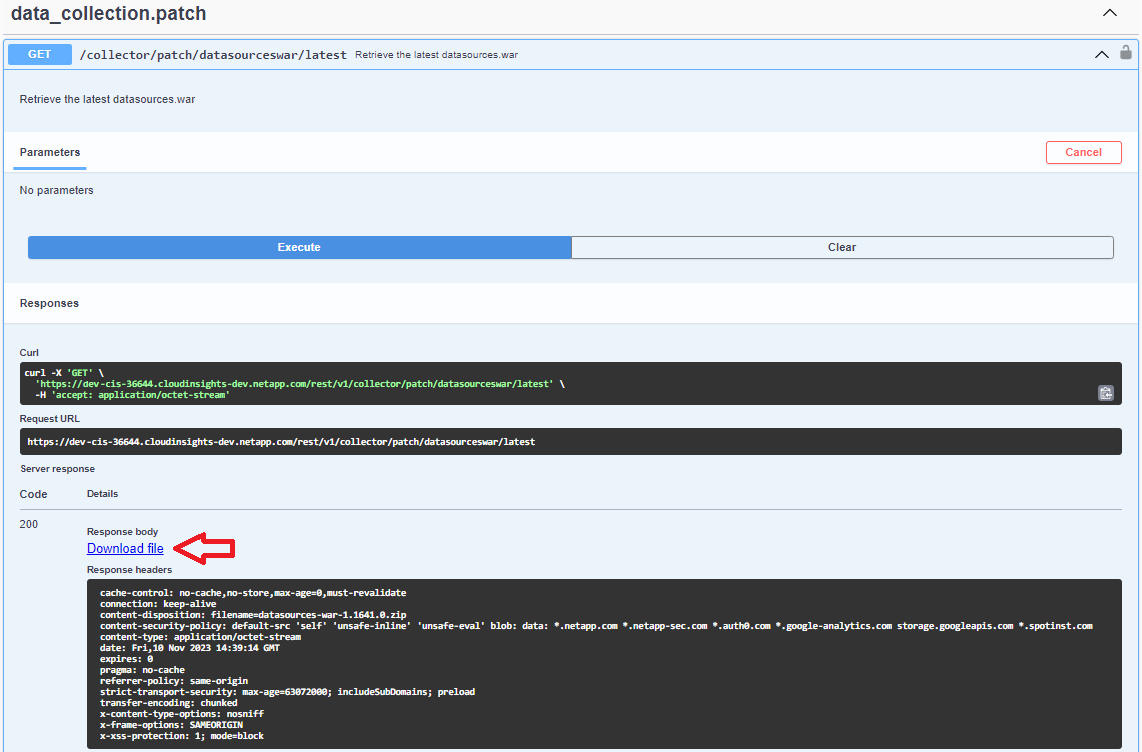
注意:如果您未下載最新版本,請向 NetApp 確認要指定的下載版本。
按一下「下載檔案」。如果您在 AU 系統以外的系統上執行這些步驟、請將下載的 datasources.war zip 套件複製到 AU 系統。
請確定 datasources.war zip 套件已複製到下列目錄: /var/lib/NetApp/cloudimses/acq/download
瀏覽至 NetApp datasources.war 的 /var/lib/oracle/cloudimses/acq/download 目錄,並驗證該處的 zip 檔案:
-
您必須切換至(或登出 root 並以登入)自訂使用者、才能執行後續步驟。
su <custom user>
注意:如果您使用的是預設的「 cisys 」使用者和群組、則不需要執行此步驟。
附註:自訂使用者可以是您在 AU 安裝期間提供給 cloudinsights-install.sh 的自訂群組成員、且可以與您在 AU 安裝期間提供的自訂使用者相同或不同。
-
請執行下列步驟:
chmod 770 /var/lib/netapp/cloudinsights/acq/download/datasources-war-<version>.zip ls -al /var/lib/netapp/cloudinsights/acq/download … drwxrwx--- 2 test-user2 test-group-1 4096 Feb 16 10:10 datasources-war-<version>.zip …
附註:如果使用「 cisys 」使用者和群組、則這些項目會顯示在上述輸出中。
附註:如果您打算使用不同的自訂使用者進行安裝、請確定已將擁有者和群組的群組權限設定為讀取和寫入( chmod 660 …)
-
重新啟動 AU 。在 Data Infrastructure Insights 中、瀏覽至「可服務性」 > 「收集器」、然後選取「擷取單元」索引標籤。從 AU 右側的「三點」功能表中選擇「重新啟動」。
下載修補程式
使用 /collector / 修補程式 / 檔案 / { version } API 下載修補程式:
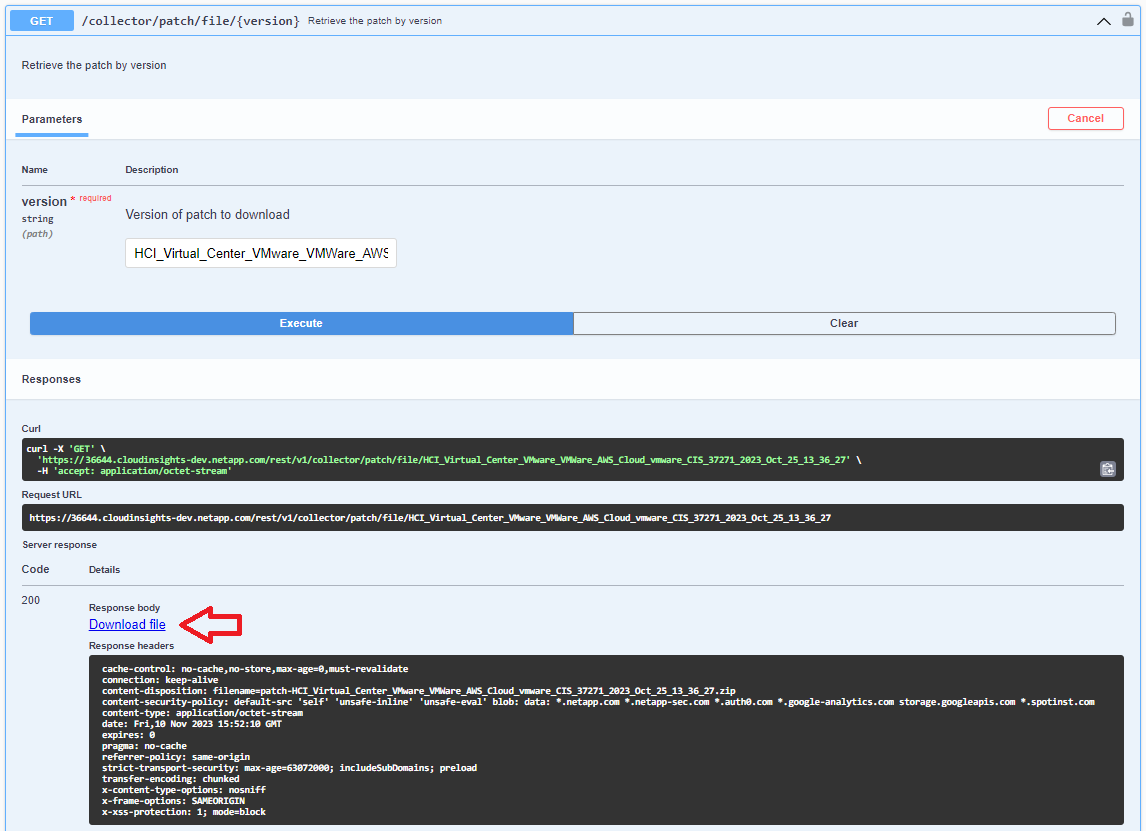
附註:向 NetApp 確認要指定的下載版本。
按一下「下載檔案」。如果您在 AU 系統以外的系統上執行這些步驟、請將下載的修補程式 zip 套件複製到 AU 系統。
請確定修補程式 zip 套件已複製到下列目錄: /var/lib/NetApp/cloudimses/acq/download
瀏覽至修補程式的 /var/lib/NetApp/cloudimses/acq/download 目錄、並在該處驗證 .zip 檔案:
-
您必須切換至(或登出 root 並以登入)自訂使用者、才能執行後續步驟。
su <custom user>
注意:如果您使用的是預設的「 cisys 」使用者和群組、則不需要執行此步驟。
附註:自訂使用者可以是您在 AU 安裝期間提供給 cloudinsights-install.sh 的自訂群組成員、且可以與您在 AU 安裝期間提供的自訂使用者相同或不同。
-
請執行下列步驟:
chmod 770 /var/lib/netapp/cloudinsights/acq/download/<patch_file_name>.zip ls -al /var/lib/netapp/cloudinsights/acq/download … drwxrwx--- 2 test-user2 test-group-1 4096 Feb 16 10:10 <patch_file_name>.zip …
附註:如果使用「 cisys 」使用者和群組、則這些項目會顯示在上述輸出中。
附註:如果您打算使用不同的自訂使用者進行安裝、請確定已將擁有者和群組的群組權限設定為讀取和寫入( chmod 660 …)
-
重新啟動 AU 。在 Data Infrastructure Insights 中、瀏覽至「可服務性」 > 「收集器」、然後選取「擷取單元」索引標籤。從 AU 右側的「三點」功能表中選擇「重新啟動」。
外部金鑰擷取
如果您提供 UNIX Shell 指令碼、擷取單元可以執行該指令碼、從金鑰管理系統擷取 * 私密金鑰 * 和 * 公開金鑰 * 。
為了擷取關鍵資料、 Data Infrastructure Insights 將會執行指令碼、傳入兩個參數: key id 和 key type 。Key ID 可用於識別金鑰管理系統中的金鑰。_Key 類型 _ 為「公開」或「私人」。當金鑰類型為「公開」時、指令碼必須傳回公開金鑰。當金鑰類型為「私密」時、必須傳回私密金鑰。
若要將金鑰傳回擷取單元、指令碼必須將金鑰列印至標準輸出。指令碼必須列印 _ 僅 _ 標準輸出金鑰;不得將其他文字列印至標準輸出。一旦要求的金鑰列印至標準輸出、指令碼必須以 0 結束代碼結束、任何其他傳回代碼都會被視為錯誤。
指令碼必須使用 securityadmin 工具在擷取單元中登錄、該工具會執行指令碼和擷取單元。指令碼必須具有 root 和「 cisys 」使用者的 read 和 executive 權限。如果在登錄後修改 Shell 指令碼、則必須重新在擷取單元中登錄修改後的 Shell 指令碼。
輸入參數:金鑰 ID |
用於識別客戶金鑰管理系統中金鑰的金鑰識別碼。 |
輸入參數:金鑰類型 |
公有或私有。 |
輸出 |
要求的金鑰必須列印至標準輸出。目前支援 2048 位元 RSA 金鑰。金鑰必須以下列格式進行編碼及列印:私密金鑰格式 - PEM , DER 編碼的 PKCS8 Private KeyInfo RFC 5958 公開金鑰格式 - PEM , DER 編碼的 X.509 SubjectPublicKeyInfo RFC 5280 |
結束代碼 |
結束碼為零、以取得成功。所有其他跳出值都視為失敗。 |
指令碼權限 |
指令碼必須具有 root 和「 cisys 」使用者的讀取和執行權限。 |
記錄 |
記錄指令碼執行。記錄可在 - NetApp /var/log/oracle/cloudinses/securityadmin/securityadmin.log NetApp /var/log/oracle/cloudses/acq/acq.log 中找到 |



 安全性
安全性